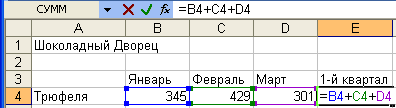Как вводить формулы
Совет
С первого взгляда на электронную таблицу нельзя определить, какая из ячеек содержит фиксированные данные, а какая – результат вычислений по формуле. Чтобы выяснить это, активизируйте ячейку и посмотрите на строку формул, в которой всегда показывает-ся содержимое ячейки.
Одним из наиболее замечательных свойств электронных таблиц является их способность хранить в ячейках не только фиксированные данные, но также и формулы, – наборы инструкций для выполнения вычислений,.– и показывать результаты. Формула может быть простой, как =2+2 (в Excel все формулы начинаются со знака равенства). Но гораздо полезнее применять формулы со ссылками на ячейки вместо фиксированных чисел. Ссылки на ячейки – это просто адреса ячеек, сообщающие Excel, что следует производить вычисления над текущим содержимым указанных ячеек. Если впоследствии данные, на которые ссылаются, будут изменены, то результат формулы изменится автоматически. Иногда это называют автоматическим пересчетом).
- Щелкните на ячейке, в которую хотите ввести формулу, чтобы эта ячейка стала активной.
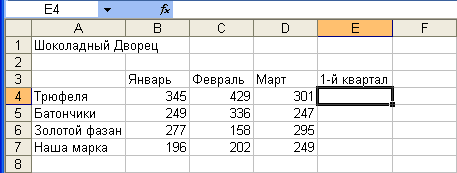
- Введите знак равенства. Все формулы должны начинаться со знака равенства, иначе Excel будет считать их текстом. Если вы забудете ввести знак =, то Excel не станет производить вычислений. Он выведет в ячейке только то, что будет введено.
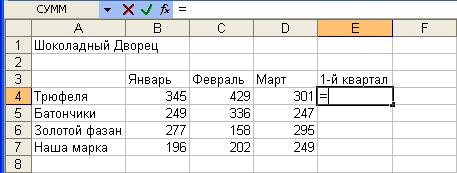
- Введите формулу, используя, где можно, вместо чисел ссылки на ячейки. В этом случае, если впоследствии будет изменено любое из чисел, на которые была ссылка, Excel автоматически обновит результаты вычислений, основываясь на новых данных. В формулах используются следующие знаки математических действий:"+" для сложения, "– "для вычитания, "*" для умножения, "/" для деления и "^" для возведения в степень. Показанная на рисунке формула складывает объемы продаж трюфелей за январь, февраль и март, в результате чего подводится итог за первый квартал.
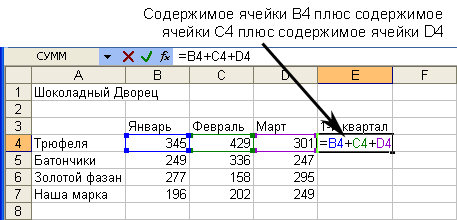
Примечание
Ссылки на ячейки можно вводить как прописными буквами, так и строчными. После окончания ввода формулы все буквы будут преобразованы в прописные. - Введите набранную формулу, щелкнув на кнопке
 Ввод или нажав клавишу Enter, клавишу табуляции или любую из стрелок.
Ввод или нажав клавишу Enter, клавишу табуляции или любую из стрелок.